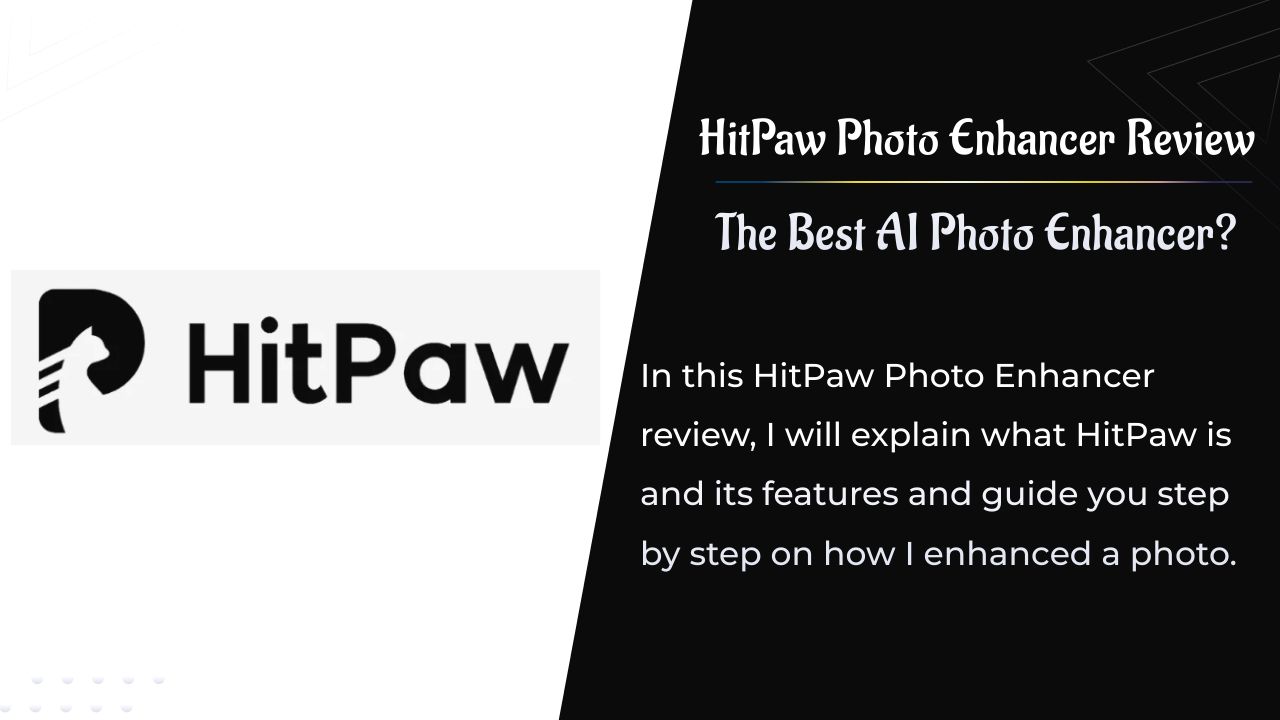À l’ère actuelle de la photographie numérique, capturer et partager des moments est devenu plus facile que jamais. Cependant, parfois, la qualité de nos photos peut ne pas répondre à nos attentes. Le flou, le bruit et les conditions de faible luminosité peuvent affecter la clarté et l’attrait général de nos images.
C’est là qu’interviennent des outils comme HitPaw Photo Enhancer !HitPaw est le meilleur amplificateur de photo IA du marché, offrant une gamme de fonctionnalités pour améliorer la qualité de l’image.
Dans cette critique HitPaw Photo Enhancer, je vais vous expliquer ce qu’est HitPaw et ses fonctionnalités et vous guider à travers un didacticiel étape par étape sur la façon dont j’ai amélioré une photo d’une femme. À partir de là, je donnerai mon avis sur les avantages et les inconvénients du logiciel, qui devrait l’utiliser et les meilleures alternatives que j’ai rencontrées.
À la fin, vous saurez clairement si HitPaw Photo Enhancer est le bon outil pour vous !
Table des matières
Qu’est-ce que HitPaw Photo Enhancer ?
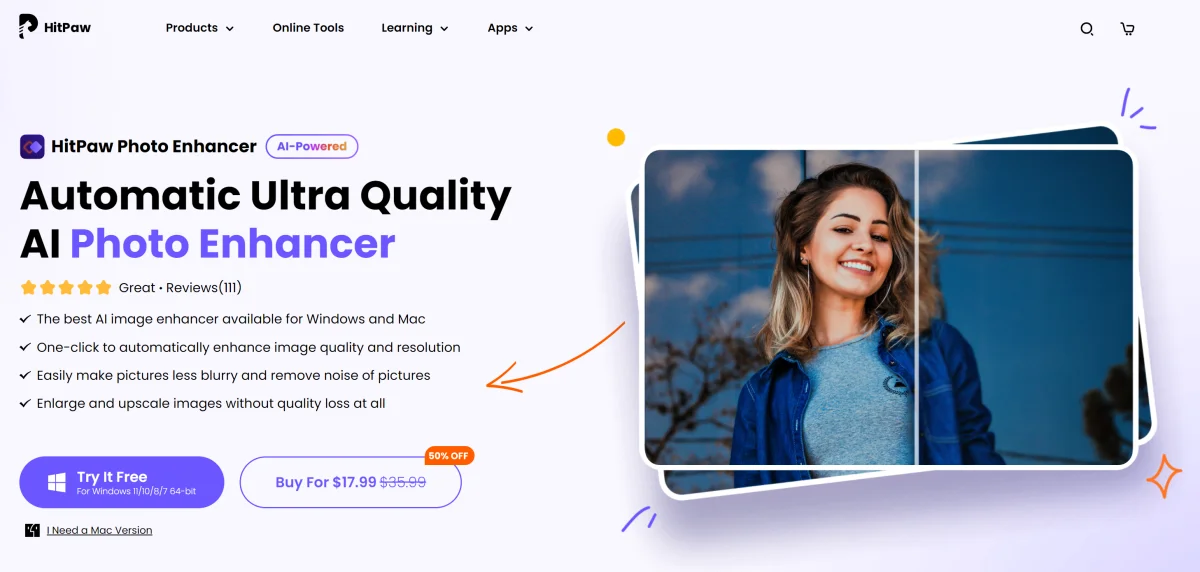
HitPaw Photo Enhancer est le meilleur IA Image Enhancer conçu pour améliorer la qualité des images d’une résolution de 100 % à 800 %. Disponible pour les appareils Windows et Mac, vous pouvez améliorer la qualité et la résolution de l’image en un clic !
Il utilise des algorithmes avancés pour accentuer le flou, améliorer les images en 4K ou 8K, réduire le bruit et améliorer la clarté sans compromettre la qualité d’origine. Vous pouvez l’utiliser pour améliorer tous les types de photos, qu’il s’agisse de photos de personnes, de paysages, de bâtiments ou d’animaux.
Il est également livré avec d’autres fonctionnalités supplémentaires utiles :
- Transformez des photos en noir et blanc en couleur.
- Ajustez la saturation et l’exposition.
- Réparer les rayures .
- Illuminez les photos.
- Élimine les imperfections et les rides.
Que vous soyez débutant ou professionnel, HitPaw Photo Enhancer propose des solutions d’amélioration faciles à utiliser pour des résultats plus rapides et de meilleure qualité.
Fonctionnalités de HitPaw Photo Enhancer
Voici les fonctionnalités fournies avec HitPaw Photo Enhancer.
- Modèle de visage : idéal pour améliorer les portraits de visages de mauvaise qualité.
- Modèle général : Idéal pour traiter des photos comme des paysages, des bâtiments, des animaux, etc.
- Modèle Denoise : idéal pour supprimer le bruit des images et des dessins animés.
- Modèle Coloriser : idéal pour coloriser des photos en noir et blanc.
- Calibrage des couleurs : idéal pour les photos sous-saturées ou sous-exposées.
- Réparation des rayures : idéal pour réparer les photos rayées.
- Modèle faible luminosité : idéal pour éclaircir les photos prises dans des environnements faiblement éclairés.
- Traitement par lots : les processeurs multicœurs et les accélérations GPU de HitPaw vous permettent d’améliorer plus de 1 000 images simultanément, en seulement 3 à 5 minutes !
- Mode aperçu : pour chaque photo que vous modifiez, vous pouvez accéder au mode aperçu pour vous assurer d’obtenir les résultats souhaités avant de l’exporter.
Comment utiliser HitPaw Photo Enhancer
Maintenant que nous comprenons de quoi HitPaw est capable, voyons comment utiliser cet outil puissant. Dans cet exemple, je vais vous montrer à quel point HitPaw améliore en un clic une photo de mauvaise qualité d’une femme !
Étape 1 : Téléchargez HitPaw Photo Enhancer
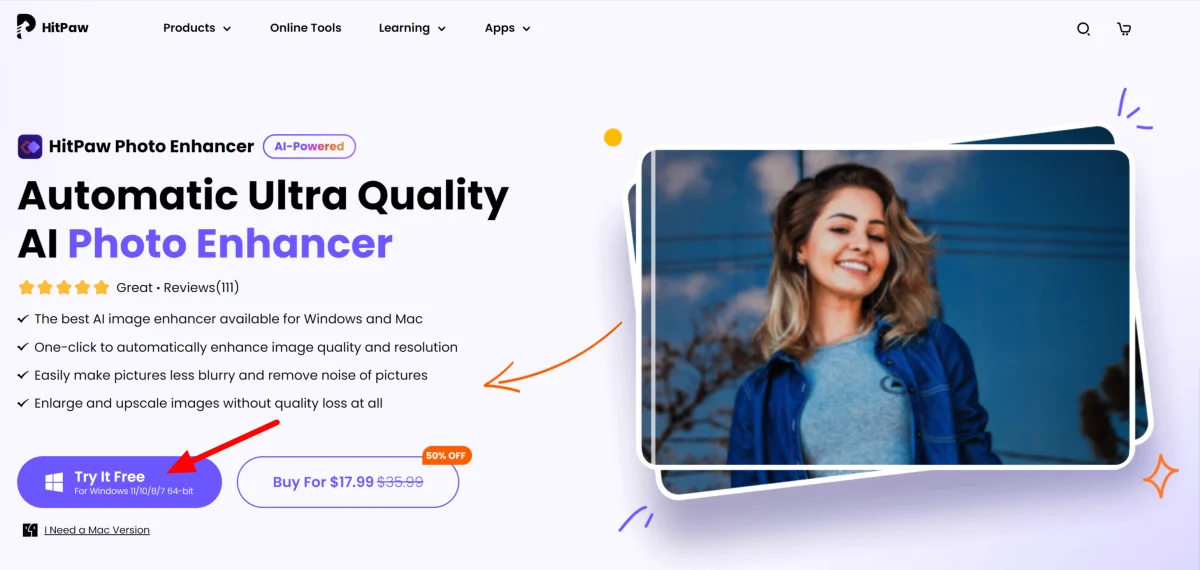
J’ai commencé par accéder à la page HitPaw Photo Enhancer et en sélectionnant « Essayez-le gratuitement ». Si vous n’utilisez pas d’ordinateur Windows, sélectionnez « J’ai besoin d’une version Mac » en dessous. Suivez les étapes pour terminer le téléchargement (cela n’a pris que quelques minutes).
Étape 2 : glissez et déposez votre image
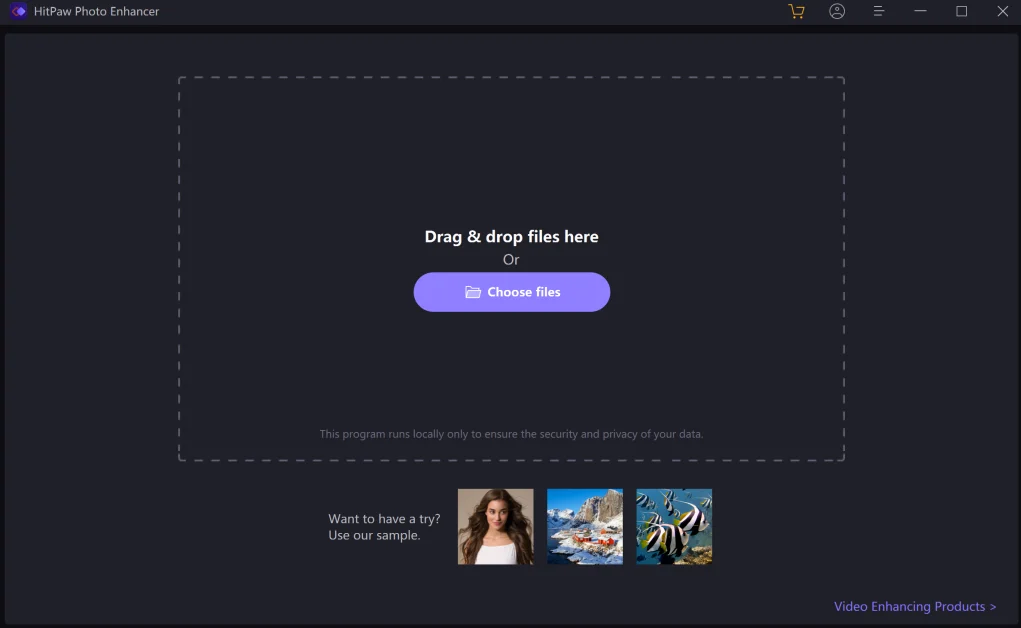
Une fois téléchargée, la fenêtre HitPaw Photo Enhancer s’ouvre. Si vous souhaitez améliorer une image, vous pouvez faire glisser et déposer les fichiers dans le carré ou sélectionner « Choisir les fichiers » pour les sourcer. Je voulais essayer des choses, alors j’ai sélectionné l’exemple d’image de la femme aux cheveux bruns.
Étape 3 : Sélectionnez un modèle de visage IA
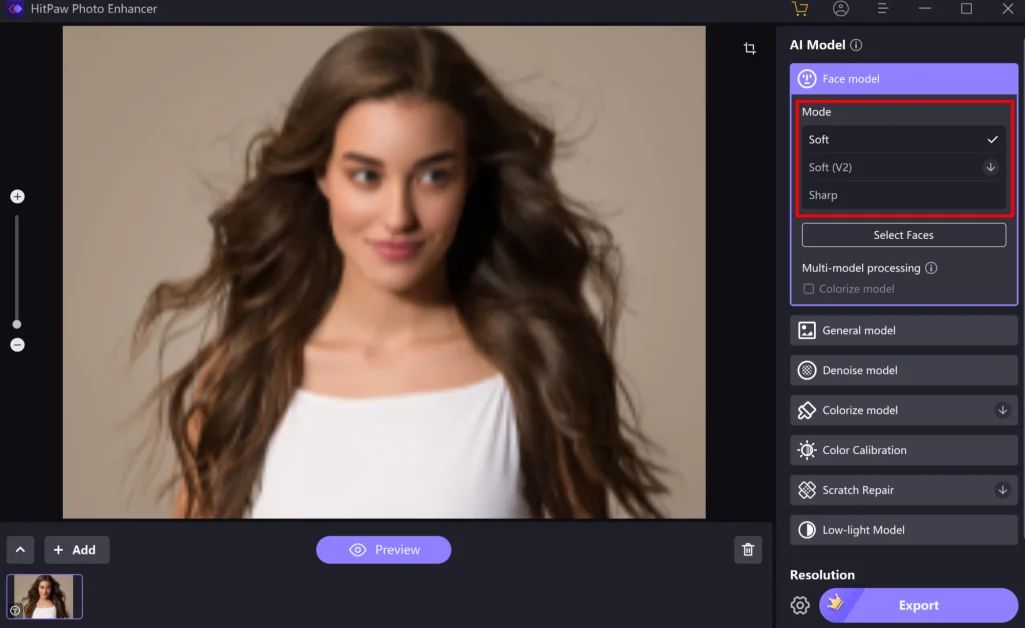
Le modèle Visage améliore au mieux les photos de portraits de mauvaise qualité avec les visages des personnes. Comme vous pouvez le constater, l’image est floue et de très mauvaise qualité. Pour résoudre ce problème, je dois sélectionner l’un des modèles d’IA sur la droite.
Vous avez le choix entre trois modèles de visage :
- Doux : produit des visages avec un aspect plus délicat
- Soft (V2) : Les sorties sont plus naturelles et authentiques.
- Sharp : les sorties ont un aspect plus net et plus professionnel.
Sélectionnez le mode de modèle de visage qui vous intéresse et sélectionnez « Aperçu » sous l’image pour voir à quoi il ressemble avant d’exporter. N’oubliez pas de choisir également la qualité de votre résolution (elle va de 100 % à 800 %).
Essayons ces trois produits pour comparer !
Doux
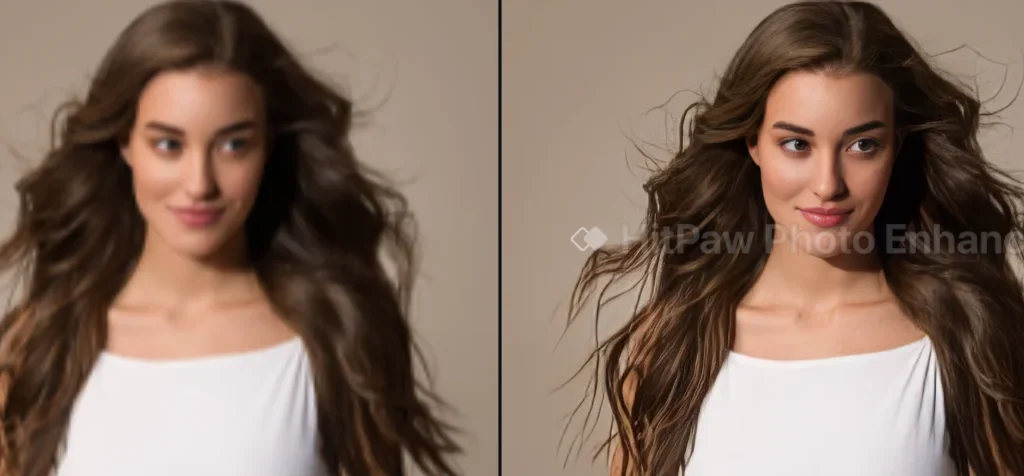
Le modèle Soft AI Face de HitPaw Photo Enhancer est parfait pour ceux qui préfèrent un toucher plus doux et délicat à leurs photos améliorées. Cela ajoute une douceur à l’image, lui donnant une qualité onirique et éthérée.
Que vous retouchiez des portraits ou des paysages, le modèle Soft AI Face fera ressortir les détails subtils et créera un bel effet.
Doux (V2)
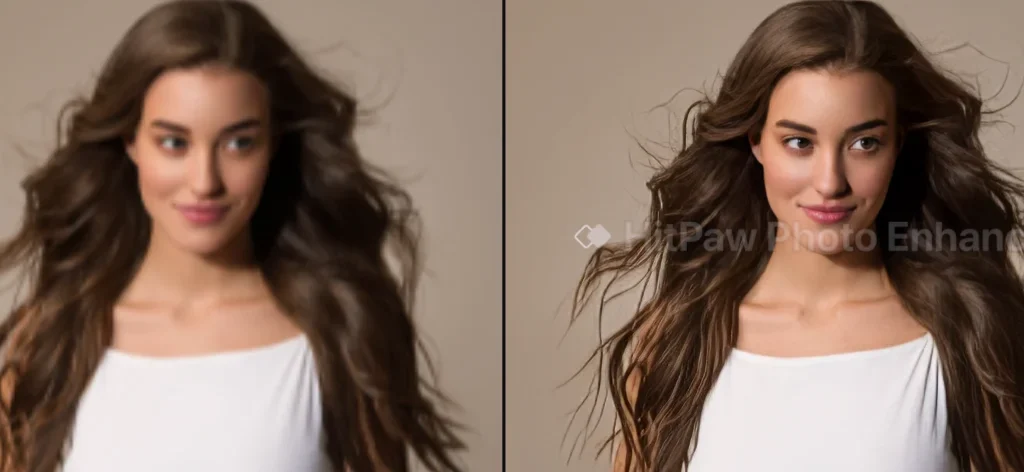
Si vous recherchez une amélioration plus naturelle et réaliste, alors le modèle Soft (V2) AI Face est fait pour vous. Il valorise l’image tout en préservant son authenticité, lui donnant l’impression d’avoir été retouchée par un professionnel.
Le modèle Soft (V2) AI Face établit un équilibre parfait entre l’amélioration de l’image et le maintien de ses caractéristiques naturelles. C’est idéal pour les portraits, où vous souhaitez améliorer les caractéristiques du sujet sans lui donner un aspect trop retouché. Avec ce modèle, vos photos seront incroyablement réalistes et professionnelles.
Pointu
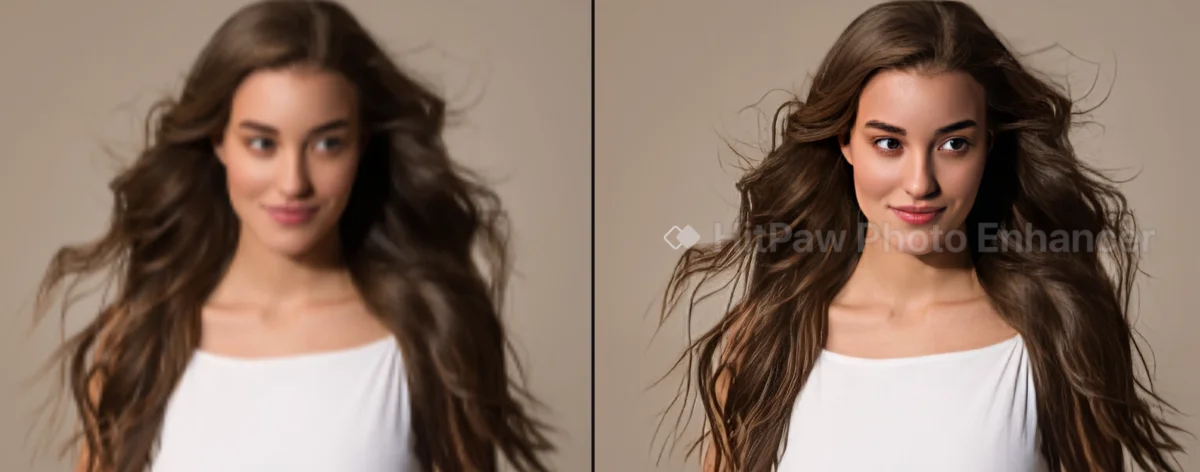
Pour ceux qui préfèrent un look plus défini et plus net, le modèle Sharp AI Face est le choix idéal. Ce modèle améliore l’image en augmentant la clarté et en ajoutant de la netteté aux détails. Cela fait des merveilles sur les images comportant des détails fins ou des motifs complexes qui doivent être accentués.
Étape 4 : Exporter
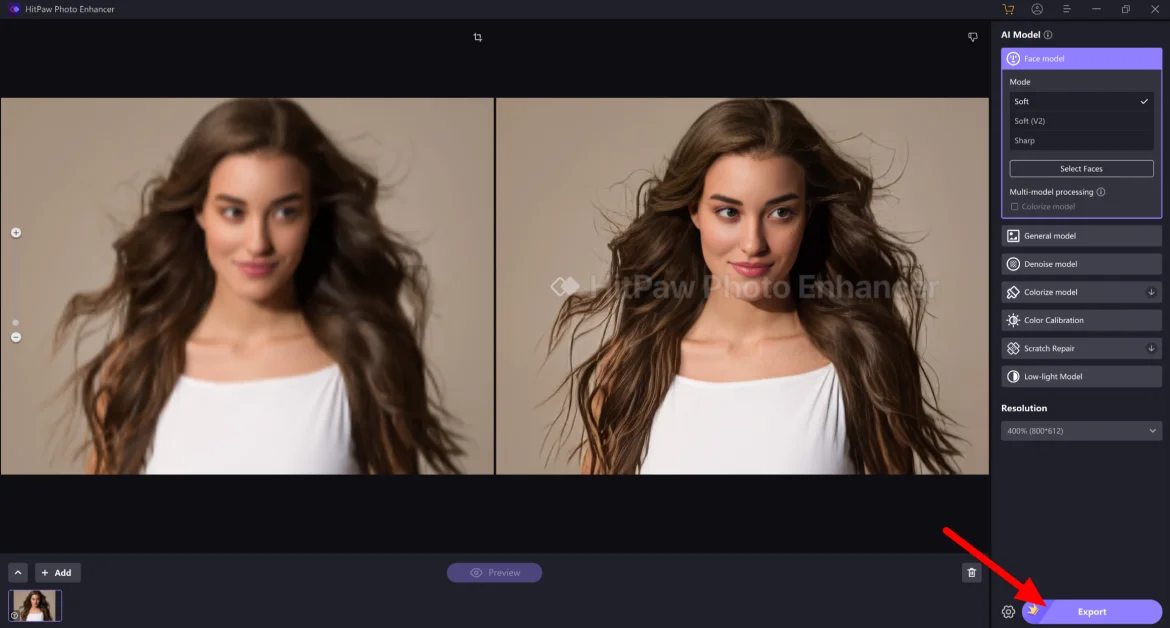
Accédez à l’aperçu du modèle que vous aimez le plus et cliquez sur « Exporter » en bas à droite pour enregistrer votre photo améliorée. Il est important de noter que vous devez acheter le logiciel avant de l’exporter !
Dans l’ensemble, les modèles HitPaw Photo Enhancer Face font un excellent travail en améliorant la qualité des photos en quelques secondes. Ce n’est également que la pointe de l’iceberg en ce qui concerne les capacités de ce logiciel.
Avec une large gamme de modèles spécialement conçus pour améliorer différents types d’images, vous disposez de possibilités infinies pour faire ressortir le meilleur de vos photos.
Avantages HitPaw Photo Enhancer
- Interface conviviale et facile à naviguer.
- Télécharge et traite les images rapidement.
- Améliorez les photos floues sans effort en quelques secondes.
- Des résultats de haute qualité qui améliorent avec précision la qualité de l’image.
- Cela permet de gagner du temps en retouchant des photos au lieu d’utiliser un logiciel de retouche photo traditionnel compliqué.
- Il peut être utilisé pour diverses photos, notamment des portraits, des paysages, des bâtiments, des animaux et des dessins animés.
- Utilisations multiples, notamment débruitage, colorisation, calibrage des couleurs, réparation des rayures et éclaircissement des photos.
- Cela permet d’économiser de l’argent sans avoir à embaucher quelqu’un pour éditer des photos à votre place.
- Prend en charge les formats d’entrée standard (PNG, JPEG, JPG, WebP, TIFF, etc.)
- Exportez au format JPG, PNG ou WebP.
- Fonctionne avec Windows et macOS.
Inconvénients HitPaw Photo Enhancer
- Non basé sur le cloud (doit être téléchargé).
- Vous ne pouvez pas exporter d’images gratuitement.
- L’aperçu comporte un filigrane.
Qui devrait utiliser HitPaw Photo Enhancer ?
Tout le monde peut utiliser HitPaw pour améliorer ses photos, mais voyons qui bénéficierait le plus de ce logiciel.
- Photographes : HitPaw Photo Enhancer est un outil précieux pour les photographes amateurs et professionnels. Grâce à son interface conviviale et à ses capacités de traitement rapides, les photographes peuvent facilement améliorer leurs photos en quelques secondes. Le logiciel comprend des modèles pour toutes les images, comme les portraits, les paysages, les bâtiments, les animaux et les dessins animés. Il permet de gagner du temps en éliminant le besoin d’un logiciel d’édition complexe, ce qui le rend parfait pour les photographes occupés qui souhaitent des résultats efficaces sans compromettre la qualité.
- Créateurs de contenu : HitPaw Photo Enhancer change la donne pour les créateurs de contenu. Que vous soyez un vlogger, un blogueur ou un influenceur sur les réseaux sociaux, ce HitPaw vous permet de transformer vos photos ordinaires en vignettes, en images de fond et en publications Instagram. La gamme de fonctionnalités offertes par HitPaw Photo Enhancer le rend incroyablement polyvalent pour divers besoins de création de contenu.
- Spécialistes du marketing sur les réseaux sociaux : la capacité de HitPaw à améliorer les photos les rend plus accrocheuses, ce qui pourrait entraîner une augmentation des ventes. Qu’il s’agisse de diffuser des publicités, de gérer des comptes de réseaux sociaux ou de créer des publications attrayantes, HitPaw Photo Enhancer peut aider les clients à se démarquer tout en vous faisant gagner du temps.
- Artistes numériques : les artistes peuvent facilement améliorer leurs œuvres et leur donner vie. Que vous soyez illustrateur, graphiste ou artiste numérique, les fonctionnalités de HitPaw vous permettent d’affiner les couleurs et de contrôler le dynamisme pour capter l’attention de votre public.
- Agents immobiliers : dans le monde compétitif de l’immobilier, les agents peuvent utiliser HitPaw pour améliorer la qualité et l’esthétique de leurs photos de propriété, les rendant ainsi plus attrayantes pour les acheteurs potentiels. La capacité du logiciel à améliorer les couleurs, l’éclairage et la clarté garantit que chaque photo met en valeur la propriété de la meilleure façon possible.
- Propriétaires d’entreprise de commerce électronique : dans le secteur de la vente au détail en ligne, les photos de produits sont cruciales pour attirer les clients et stimuler les ventes. Grâce aux fonctionnalités puissantes de HitPaw, les propriétaires d’entreprise peuvent améliorer les images de leurs produits pour les rendre plus attrayantes et plus professionnelles sans dépenser des milliers d’euros en séances photo.
- Usage personnel : HitPaw Photo Enhancer n’est pas réservé aux professionnels ou aux créateurs de contenu. C’est également un excellent outil pour un usage personnel. Que vous souhaitiez améliorer vos photos de famille, vos clichés de vacances ou même vos vieilles photos rayées, HitPaw Photo Enhancer peut vous aider à faire ressortir le meilleur de vos images.
Meilleures alternatives à HitPaw Photo Enhancer
Maintenant que nous avons vu comment fonctionne HitPaw et ses capacités, comparons-le à d’autres optimiseurs de photos IA.
AVC Labs
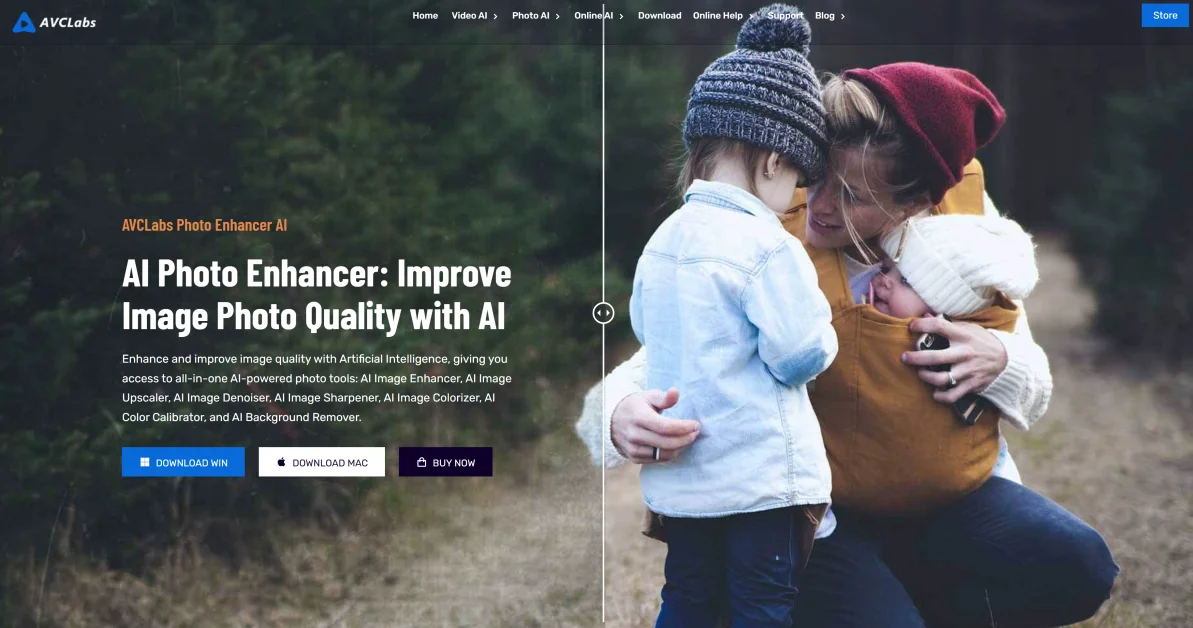
AVC Labs est un upscaler d’images qui utilise l’apprentissage en profondeur pour augmenter la résolution de l’image jusqu’à 400 %, améliorer les détails et éliminer les défauts ou les artefacts de compression. Il a été largement formé aux images telles que les portraits, la faune, les paysages et l’architecture. Lors de la mise à l’échelle, il conserve des détails précis.
HitPaw et AVC ont des fonctionnalités similaires (upscale, débruitage, colorisation, etc.) et vous pouvez les télécharger pour Windows et macOS. La différence la plus significative entre les deux est le pourcentage avec lequel vous pouvez augmenter la résolution de vos images. Avec HitPaw, la résolution peut être améliorée jusqu’à 800 %, tandis que les images mises à l’échelle avec AVC ne peuvent être améliorées que jusqu’à 400 %.
Vous ne pouvez pas vous tromper avec l’un ou l’autre outil : ils font tous deux un excellent travail pour améliorer les photos et offrent une gamme de fonctionnalités pour rehausser vos images. Cependant, si vous souhaitez apporter encore plus de détails et de clarté à vos photos, utilisez HitPaw Photo Enhancer pour améliorer vos photos jusqu’à 800 % en résolution.
Icons8
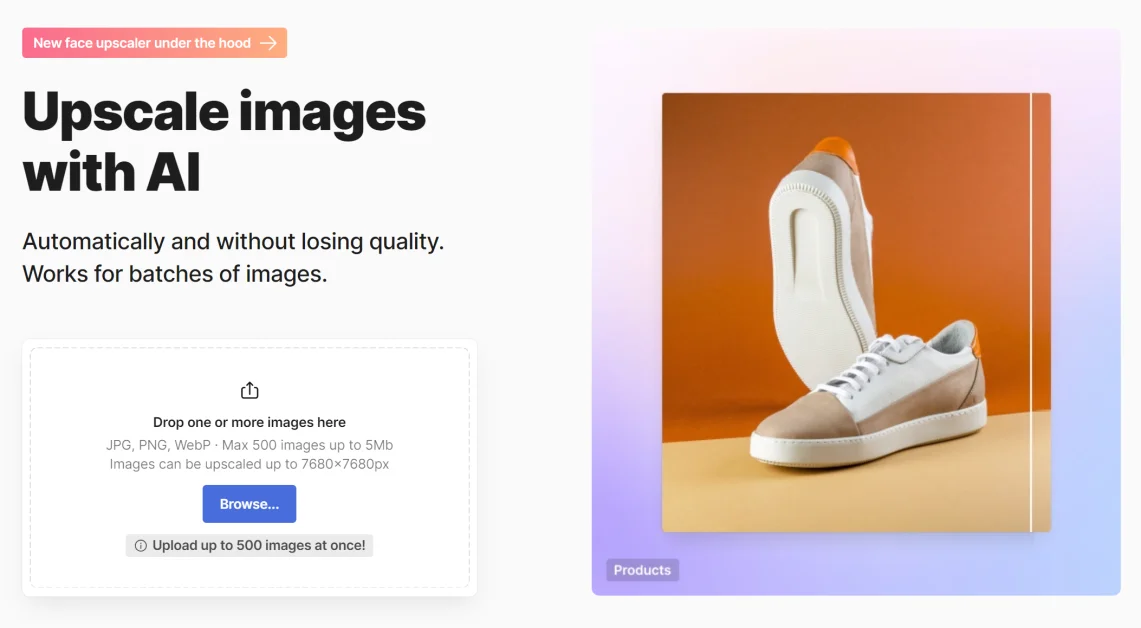
L’upscaler d’images Icons8 vous permet de mettre à niveau jusqu’à 500 images JPG, PNG ou WebP en ligne. C’est l’un des optimiseurs d’image les plus rapides, et vous pouvez agrandir une image 2x ou 4x sans perte de qualité.
Le principal attrait d’Icons8 par rapport à HitPaw est qu’il est en ligne, vous n’avez donc pas besoin de télécharger de logiciel comme vous le faites avec HitPaw. Cependant, HitPaw vous permet de traiter par lots plus d’images simultanément (plus de 1 000 images contre 500 avec Icons8), et vous disposez de plus d’options de résolution avec HitPaw (améliorez les images jusqu’à 800 % contre jusqu’à 4x avec Icons8). Vous bénéficierez également de plus de fonctionnalités en général, comme la réparation des rayures, un débruiteur, etc.
Optez pour Icons8 si vous souhaitez utiliser un amplificateur d’image IA à grande vitesse en ligne. Si vous recherchez une plus grande flexibilité dans les fonctionnalités, le nombre d’images que vous pouvez améliorer à la fois et le niveau de résolution que vous pouvez atteindre, optez pour HitPaw !
Deep Image AI
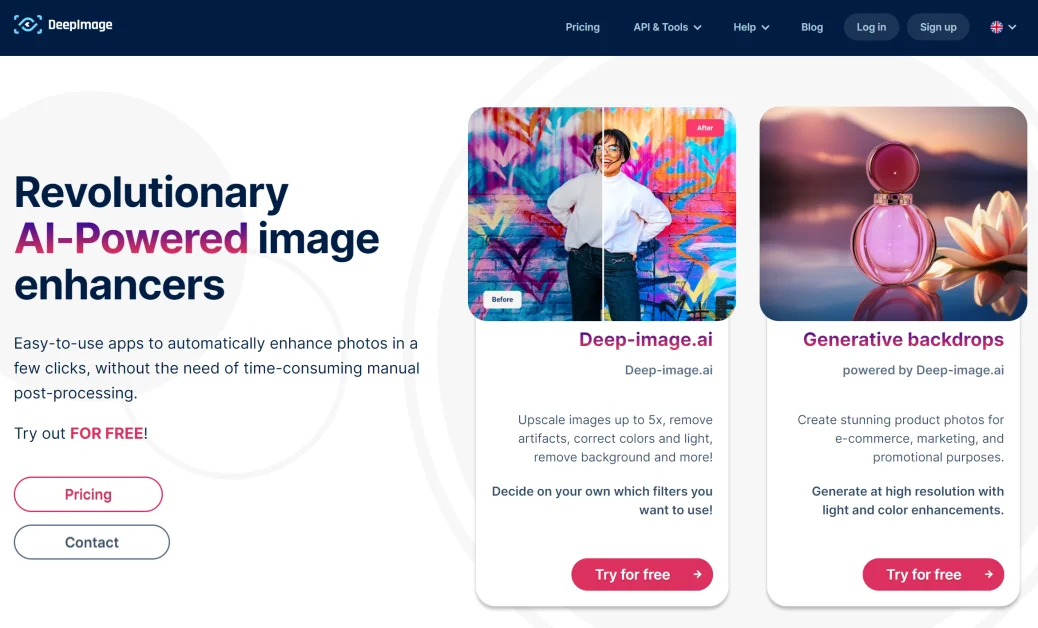
Deep Image AI est un autre outil de mise à niveau d’image IA disponible pour Windows et macOS. Cette application conviviale améliore les photos en quelques clics, éliminant ainsi le besoin de post-traitement manuel, qui peut prendre beaucoup de temps.
Il offre une gamme de fonctionnalités, notamment la possibilité d’améliorer les images jusqu’à 400 % de leur résolution d’origine, de réduire le bruit, d’affiner la netteté, de supprimer les arrière-plans, de traiter par lots, de corriger l’éclairage, de corriger les couleurs, etc.
HitPaw et Deep Image sont très conviviaux, avec des interfaces faciles à naviguer. Ils ont également beaucoup des mêmes fonctionnalités.
La principale différence entre les deux est que HitPaw peut améliorer la résolution de vos images jusqu’à 800 %, tandis que Deep Image ne peut améliorer vos images que jusqu’à 400 %. Donc, si vous recherchez des améliorations d’image de meilleure qualité, optez pour HitPaw.
Autres ressources
- Critique Otter AI : Aperçu, étape par étape
- Critique AVCLabs Photo Enhancer : Le meilleur améliorateur de photos ?
- Critique FineShare : La meilleure caméra virtuelle IA
- Critique Circleboom : Le meilleur outil IA de médias sociaux
- Critique Headshot Pro : Générer plus de 120 headshots en 2 heures ?
- Critique Murf AI : Le générateur de voix IA ultime !
- Critique iTubeGo : Examen du téléchargeur YouTube
- Critique VEED.io (Mon expérience avec cet outil)
- 10 meilleurs scribes IA médicaux
- 10 meilleurs outils d’IA pour les médias sociaux
- 10 meilleures applications d’IA
Critique HitPaw Photo Enhancer : Conclusion
Après avoir testé HitPaw Photo Enhancer et exploré d’autres options, HitPaw est le meilleur amplificateur de photo IA du marché.
Dès que j’ai téléchargé HitPaw, j’ai été impressionné par la simplicité de l’interface. Le téléchargement des images s’est déroulé de manière transparente et les outils étaient tous présentés très clairement. J’ai aimé la façon dont je pouvais survoler l’un des sept outils et voir de quoi ils étaient capables et leur meilleur cas d’utilisation.
Lors de l’amélioration de l’image du visage d’une femme, j’ai aimé expérimenter les différentes options de modèle de visage. Il y avait deux modes Soft pour une amélioration plus onirique et un mode Sharp pour une amélioration plus détaillée et professionnelle.
Chaque mode a fait un excellent travail en améliorant la clarté et la netteté de l’image, en faisant ressortir les détails les plus fins de ses traits avec des différences subtiles parmi lesquelles je pouvais choisir. Les modes de modèle de visage donnent à HitPaw un avantage sur la concurrence !
Dans l’ensemble, j’ai trouvé les résultats de HitPaw Photo Enhancer de premier ordre. Si vous recherchez un moyen rapide et fiable d’améliorer instantanément plus de 1 000 de vos photos, je recommande vivement HitPaw. Il est facile à utiliser et vous pouvez augmenter la résolution de votre image jusqu’à 800 %, ce qui est plus que tout autre AI Photo Enhancer que j’ai vu !
Questions fréquemment posées
Puis-je faire confiance à HitPaw ?
Après avoir essayé HitPaw par moi-même, je peux affirmer avec confiance que HitPaw est digne de confiance. C’est une entreprise réputée qui propose diverses solutions logicielles pour l’édition vidéo et photo. Son utilisation de la technologie avancée d’IA dans l’amélioration des photos est fiable pour sa qualité de sortie, offrant de meilleurs résultats que les logiciels de retouche photo traditionnels.
Combien coûte HitPaw Photo Enhancer ?
Vous pouvez télécharger et essayer gratuitement HitPaw Photo Enhancer, mais vous ne pourrez télécharger aucune des photos. Si vous souhaitez exporter vos images améliorées, prévisualiser sans filigrane, traiter par lots, etc., vous devrez souscrire à l’un de leurs plans d’abonnement. Ceux-ci commencent à 17,99 $ pour un mois ou 79,99 $ pour un an avec le forfait Individuel.
Quel est le meilleur améliorateur de photos ?
Après avoir comparé les meilleurs optimiseurs de photos du marché, je peux affirmer avec certitude que HitPaw est le meilleur optimiseur de photos IA. C’est simple, il possède de nombreuses fonctionnalités d’édition d’images et vous pouvez augmenter la résolution de vos photos jusqu’à 800 %, ce qui est plus que la concurrence.
Qu’est-ce qu’une alternative gratuite à HitPaw Photo Enhancer ?
Si vous recherchez une alternative gratuite à HitPaw Photo Enhancer, GIMP est un choix populaire. Il s’agit d’un logiciel de retouche d’image open source qui permet d’améliorer les photos. Il peut être utilisé pour la correction des couleurs, la restauration d’images, la réduction du bruit, etc.
Bien que GIMP puisse avoir une courbe d’apprentissage plus abrupte que HitPaw Photo Enhancer, il offre des capacités d’amélioration de photos similaires, ce qui en fait une alternative gratuite viable pour les utilisateurs à petit budget.
Articles connexes
- 6 usages efficaces de l’IA dans les stratégies de marketing
- 10 meilleurs chatbots IA pour entreprises et sites Web
- 5 meilleurs générateurs IA de vidéo de tête parlante
- Critique InVideo : Le meilleur générateur IA de vidéo ?
- Critique Speak AI : L’un des meilleurs transcripteur par IA
- 9 meilleurs générateurs IA de musique en 2024
- 10 meilleurs générateurs IA d’art en 2024
- Critique Flick : Le meilleur outil d’ajout d’hashtags sur Instagram pour augmenter la visibilité